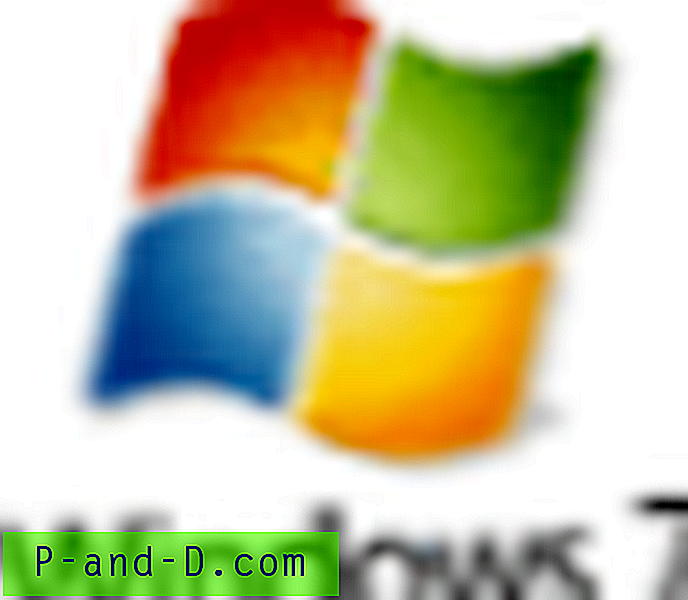Windows Spotlight นำเสนอภาพที่น่าทึ่งที่ควรค่าแก่การจัดเก็บ ในปัจจุบัน Windows 10 ไม่มีตัวเลือก GUI ในการบันทึกอิมเมจล็อคหน้าจอเหล่านี้ สิ่งนี้จะต้องทำด้วยตนเอง โพสต์นี้จะบอกวิธี บันทึกภาพหน้าจอล็อค Windows Spotlight ใน Windows 10
สารบัญ
- สำรองอิมเมจ Windows Spotlight ด้วยตนเอง
- สำรองรูปภาพที่น่าสนใจโดยใช้สคริปต์ Windows
- ข้อมูล: ค้นหาตำแหน่งที่ถ่ายภาพ Spotlight ของ Windows
วิธีบันทึกภาพหน้าจอ Spotlight Lock ของ Windows
อิมเมจ Windows Spotlight ถูกเก็บไว้ในหนึ่งในโฟลเดอร์ย่อยหลายระดับภายใต้โฟลเดอร์ Local App Data พร้อมชื่อไฟล์สุ่มที่ไม่มีส่วนขยาย นี่คือเส้นทางโฟลเดอร์
C: \ Users \ % ชื่อผู้ใช้% \ AppData \ Local \ Packages \ Microsoft.Windows.ContentDeliveryManager_cw5n1h2txyewy \ LocalState \ Assets

สำรองอิมเมจ Windows Spotlight และเพิ่มนามสกุล. JPG
ตำแหน่งด้านบนไม่ได้มีไว้สำหรับใช้เป็นพื้นที่เก็บข้อมูลถาวรเนื่องจากรูปภาพที่คุณเห็นในโฟลเดอร์นั้นจะไม่สามารถใช้งานได้ตลอดไป หากคุณต้องการจัดเก็บภาพให้คัดลอกไปยังโฟลเดอร์อื่นภายใต้โฟลเดอร์ รูปภาพ หรือที่อื่น ๆ
หากต้องการดูตัวอย่างหลังจากคัดลอกไปยังโฟลเดอร์รูปภาพของคุณให้เพิ่มนามสกุล .jpg ลงในไฟล์เหล่านี้ ในโฟลเดอร์ที่คุณคัดลอกรูปภาพ Spotlight ให้คลิกเมนูไฟล์แล้วเลือก พร้อมท์คำสั่งเปิด การพิมพ์คำสั่งต่อไปนี้จะเพิ่มนามสกุล JPG สำหรับไฟล์ทั้งหมด:
REN * * .jpg

ลบไฟล์ที่ไม่ใช่วอลล์เปเปอร์เช่นภาพย่อย
โฟลเดอร์ร้านค้า Windows Spotlight ยังมีภาพที่ไม่ใช่ภาพพื้นหลังเช่นโลโก้หรือภาพย่อยที่มีขนาดเล็กลงซึ่งต้องถูกกรองออก

ไฟล์ที่มีขนาดน้อยกว่า 400 KB อาจไม่ใช่ไฟล์ภาพพื้นหลัง คุณสามารถดูตัวอย่างก่อนที่จะล้างออก คำแนะนำ: จัดเรียงรายการตามคอลัมน์ขนาด
แนวตั้งกับภาพแนวนอน
โฟลเดอร์ที่เก็บ Windows Spotlight สามารถมีภาพเหมือนและแนวนอน (สำหรับพีซี); คุณสามารถจัดเรียงไฟล์โดยใช้คอลัมน์ Dimensions (ซึ่งคุณต้องเพิ่มโดยการคลิกขวาที่ส่วนหัวของคอลัมน์ในโฟลเดอร์และคลิก More .. ), ย้ายรูป Portrait ไปยังโฟลเดอร์อื่นและแนวนอนไปยังโฟลเดอร์อื่น
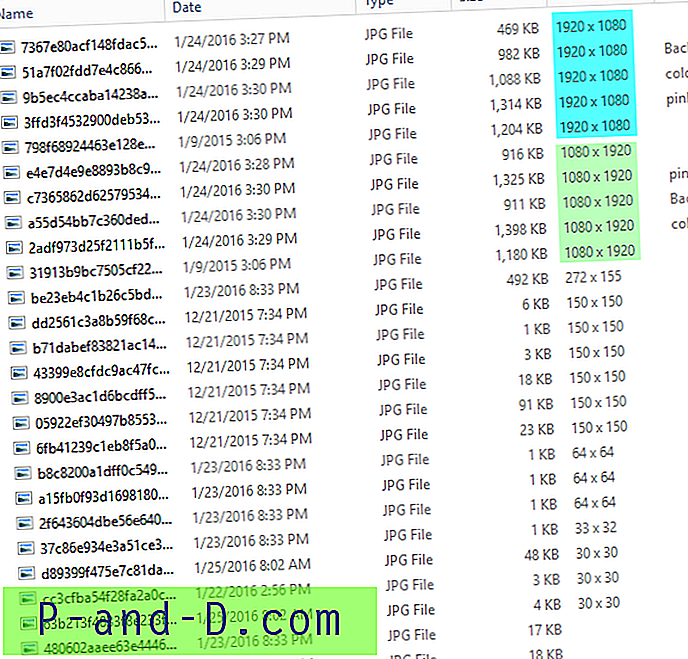
สำรองรูปภาพที่น่าสนใจโดยใช้สคริปต์
นี่คือ VBScript ที่คัดลอกไฟล์วอลล์เปเปอร์ล็อคหน้าจอจากโฟลเดอร์ทรัพย์สินไปยังโฟลเดอร์ Pictures\Spotlight collections คุณ
'คัดลอกรูปภาพสปอตไลท์จากโฟลเดอร์เนื้อหาไปยัง "รูปภาพ \ สปอตไลท์คอลเลกชัน"' เลือกเฉพาะภาพแนวนอนและมีขนาด> 250KB 'ชื่อไฟล์: spotlight_collect.vbs © Ramesh Srinivasan - winhelponline.com' สำหรับระบบ Windows 10 'อย่าลังเลที่จะแก้ไขสคริปต์ตามที่คุณต้องการ ตัวเลือกอย่างชัดเจน Dim objFSO: ตั้งค่า objFSO = CreateObject ("Scripting.FileSystemObject") Dim WshShell:% WshShell: การตั้งค่า WshShell = WScript.CreateObject ("WScript.Shell") Dim objFolder, strSpotlightFld StrsStart ") & _" \ Packages \ Microsoft.Windows.ContentDeliveryManager_cw5n1h2txyewy \ LocalState \ Assets "strSpotlightFldr = WshShell.RewEnvironmentStrings ("% userprofile% ") & _" \ Pictures \ Spotlight คอลเล็กชัน " CreateFolder strSpotlightFldr strSpotlightFldr = strSpotlightFldr & "\" หาก objFSO.FolderExists แฟ้ม (StrAssetsFldr) ในกรณีที่ objFSOFileFldr ไฟล์จากนั้นใส่ไฟล์ objFolder = objFSO.GetFolder (strAssetsFldr) ".jpg") True _ And LCase (file.Name) "thumbs.db" จากนั้นหากขนาดไฟล์> 250000 จากนั้นเมื่อเกิดข้อผิดพลาดให้ทำต่อไปตั้งค่า oPic = LoadPicture (ไฟล์) 'ข้ามรูปภาพที่ไม่สามารถโหลดได้หากทำผิด หมายเลข = 0 จากนั้น iWidth = CInt (round (oPic.width / 26.4583)) iHeight = CInt (round (oPic.height / 26.4583)) 'ให้คัดลอกเฉพาะภาพทิวทัศน์ขนาด> 250KB ถ้า iHeight <iWidth จากนั้น objFSO.CopyFile & ".jpg", เท็จถ้า err.number 0 และ err.number 58 จากนั้น WScript.Echo err.number & vbCrLf & err.Description สิ้นสุดหากสิ้นสุดหากสิ้นสุดหากอยู่ในข้อผิดพลาด GoTo 0 สิ้นสุดหากจบหาก Next ถัดไปหาก การใช้งานสคริปต์
คัดลอกโค้ดด้านบนไปยัง Notepad และบันทึกไฟล์ด้วยนามสกุล .vbs - เช่น spotlight_collect.vbs ดับเบิลคลิกเพื่อเรียกใช้สคริปต์
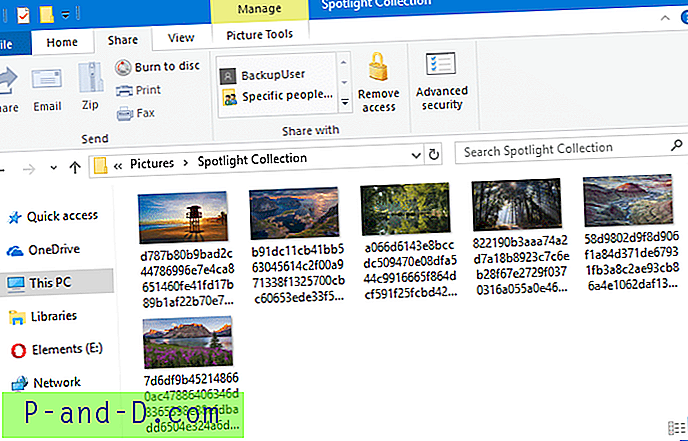
นอกจากนี้คุณยังสามารถวางทางลัดของสคริปต์ไว้ในโฟลเดอร์ Startup หรือเรียกใช้เป็น Scheduled Task ในช่วงเวลาปกติ (ชั่วโมง) เพื่อที่คุณจะได้ไม่พลาดวอลเปเปอร์ Windows Spotlight หนึ่งอัน
 อีกวิธีหนึ่งคุณสามารถใช้เครื่องมือตรวจสอบโฟลเดอร์เช่น New File Go และกำหนดค่าโปรแกรมโดยอัตโนมัติเพื่อให้สคริปต์ข้างต้นทำงานเมื่อ Windows 10 ดาวน์โหลดวอลล์เปเปอร์ล็อคหน้าจอใหม่เข้าไปในโฟลเดอร์ทรัพย์สิน ดูที่บทความรับการแจ้งเตือนเมื่อ Windows 10 นำภาพสปอตไลท์มาให้ใหม่ทุกครั้งที่มีข้อมูลเพิ่มเติม
อีกวิธีหนึ่งคุณสามารถใช้เครื่องมือตรวจสอบโฟลเดอร์เช่น New File Go และกำหนดค่าโปรแกรมโดยอัตโนมัติเพื่อให้สคริปต์ข้างต้นทำงานเมื่อ Windows 10 ดาวน์โหลดวอลล์เปเปอร์ล็อคหน้าจอใหม่เข้าไปในโฟลเดอร์ทรัพย์สิน ดูที่บทความรับการแจ้งเตือนเมื่อ Windows 10 นำภาพสปอตไลท์มาให้ใหม่ทุกครั้งที่มีข้อมูลเพิ่มเติม
สคริปต์ทำสิ่งต่อไปนี้:
- คัดลอกเฉพาะภาพทิวทัศน์โดยการสอบถามขนาดของแต่ละไฟล์
- คัดลอกเฉพาะไฟล์ที่> 250 KB
- หากมีไฟล์ชื่อเดียวกันอยู่ในปลายทางไฟล์นั้นจะข้ามและคัดลอกไฟล์ถัดไป
- เพิ่มนามสกุล
.jpgลงในไฟล์ที่คัดลอกไปยังโฟลเดอร์ คอลเล็กชัน Spotlight มันจะไม่เปลี่ยนชื่อไฟล์เพื่อไม่ให้ซ้ำกับไฟล์ในโฟลเดอร์โดยเฉพาะเมื่อคุณเรียกใช้สคริปต์ในช่วงเวลาปกติในวันเดียวกัน
คุณสามารถเรียกใช้สคริปต์ในช่วงเวลาปกติโดยใช้ Task Scheduler เพื่อคัดลอกชุดใหม่ของภาพ Spotlight ที่ดาวน์โหลดโดย Windows 10 นอกจากนี้เมื่อคุณรวบรวมภาพพื้นหลังที่เพียงพอคุณสามารถตั้งค่าโฟลเดอร์ Spotlight Collection เป็นสไลด์โชว์พื้นหลังเดสก์ทอปสำหรับบัญชีของคุณ สำหรับข้อมูลเพิ่มเติมให้ดูบทความวิธีใช้ Windows Spotlight เป็นสไลด์โชว์รูปพื้นหลังเดสก์ท็อป
ค้นหาตำแหน่งที่ถ่ายภาพ Spotlight ของ Windows
ใน Windows 10 v1607 และสูงกว่าคุณควรเห็นตำแหน่งทางภูมิศาสตร์ของ Windows Spotlight ปัจจุบันโดยวางตัวชี้เมาส์เหนือ“ ชอบสิ่งที่คุณเห็น” มาตรา. สำหรับข้อมูลเพิ่มเติมดูโพสต์ค้นหาตำแหน่งที่เกิดขึ้นจริงที่ภาพ Spotlight (ล็อคหน้าจอ) ถูกยิง